Ulasan Lengkap: VideoByte BD-DVD Ripper [Hal yang Wajib Anda Ketahui]
Menonton film atau video dalam cakram fisik seperti DVD memberi kita begitu banyak nostalgia. Perasaan yang tak terlukiskan. Kini, semua mata tertuju pada berbagai platform streaming media, yang menawarkan banyak kemudahan dan fleksibilitas dalam menonton film. Namun, jika Anda tetap ingin konten DVD dari cakram Anda tetap berfungsi, misalnya ingin menontonnya di mana pun Anda mau, pertimbangkan untuk menggunakan alat DVD ripper untuk mendigitalkan isinya.
Pada artikel ini, kita akan melihat salah satu alat ripper DVD terbaik saat ini, VideoByte BD-DVD RipperAlat ini menawarkan solusi andal untuk mengonversi cakram DVD dan Blu-ray menjadi berkas digital yang dapat Anda simpan di perangkat, penyimpanan cloud, atau drive eksternal. Tak sabar untuk mempelajari lebih lanjut tentang alat ini? Ayo mulai!
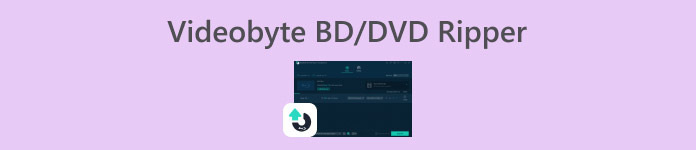
Bagian 1. Apa itu Videobyte BD-DVD Ripper?
VideoByte BD-DVD Ripper adalah perangkat lunak yang memungkinkan pengguna mengonversi konten Blu-ray dan DVD ke berbagai format digital. Dengan alat ini, pengguna dapat dengan mudah menyalin koleksi media fisik mereka menjadi salinan digital berkualitas tinggi yang dapat diakses dengan mudah di berbagai perangkat. Selain itu, alat DVD ripper ini memiliki fitur yang sangat intuitif dan mudah digunakan, sehingga mudah digunakan dan diakses bahkan oleh pemula.
Fitur Utama:
Dukungan Format yang Luas:
VideoByte BD-DVD Ripper mendukung lebih dari 300 format video dan audio populer, termasuk H.265, MP4, MKV, dan format audio seperti MP3 dan M4A. Selain itu, aplikasi ini juga dapat menangani format 3D seperti 3D AVI dan 3D MKV.
Dukungan Luas untuk Berbagai Perangkat:
VideoByte BD-VDV Ripper menawarkan preset untuk lebih dari 100 perangkat, mulai dari iPhone, iPad, dan Apple TV hingga Kindle, tablet Android, Xbox One, dan banyak lagi. Dengan ini, pengguna dapat dengan mudah memilih perangkat mereka dari daftar.
Output Kualitas Video yang Mengesankan:
VideoByte BD-DVD Ripper memastikan kualitas 1:1 selama proses ripping. Pengguna dapat memilih MPG Lossless untuk DVD atau MKV Lossless untuk Blu-ray. Selain itu, dengan alat ini, Anda juga dapat menyertakan beberapa subtitle dan trek audio dalam output video akhir.
Kecepatan Konversi Cepat:
Perangkat lunak ini memanfaatkan teknologi canggih seperti multi-threading, pemanfaatan multi-core, dan akselerasi GPU, sehingga mencapai kecepatan konversi hingga 6 kali lebih cepat. Perangkat lunak ini mendukung Intel QSV, NVIDIA NVENC/CUDA, dan AMD APP.
Alat Pengeditan Video Terintegrasi:
VideoByte BD-DVD Ripper dilengkapi fitur pengeditan bawaan yang memungkinkan pengguna menyesuaikan video mereka. Fitur ini mencakup opsi untuk memotong segmen, menyesuaikan pengaturan seperti bit rate dan frame rate, serta melihat pratinjau perubahan secara real-time.
Opsi Kustomisasi:
Terakhir, dengan VideoByte BD-DVD Ripper, pengguna dapat menyesuaikan output mereka dengan memilih segmen video tertentu dan memodifikasi parameter seperti resolusi dan wilayah pemutaran.
Bagian 2. Cara Menggunakan VideoByte BD-DVD Ripper
Sekarang, mari kita lanjutkan dengan bagaimana Anda dapat menggunakan VideoByte BD-DVD Ripper untuk menyalin DVD Anda.
Langkah 1. Pertama, Anda perlu mengunduh dan menginstal alat tersebut di komputer Anda.
Langkah 2. Buka alat dan klik Muat DVD atau Muat Blu-ray untuk memuat konten.
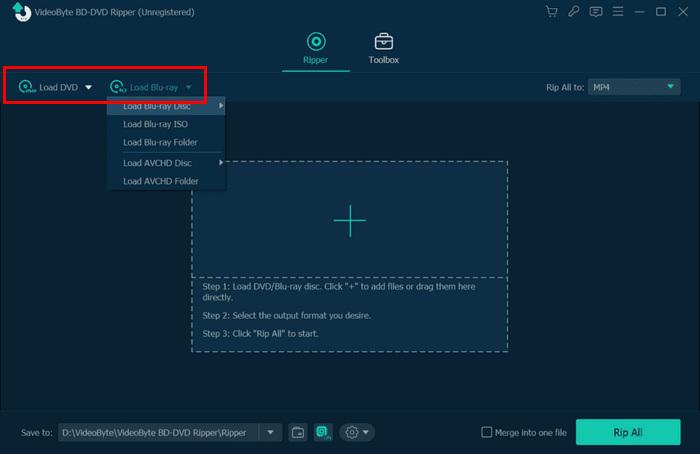
LANGKAH 3. Setelah itu, pilih judul, trek audio, dan subtitel.
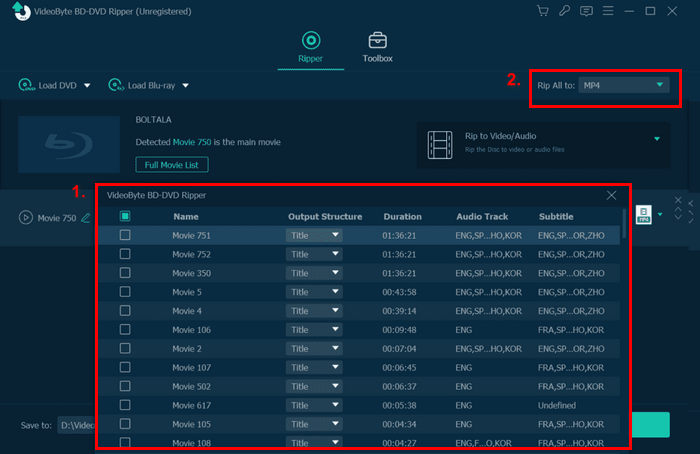
LANGKAH 4. Dalam Robek Semua menu di sisi kanan layar Anda, pilih format yang Anda inginkan.
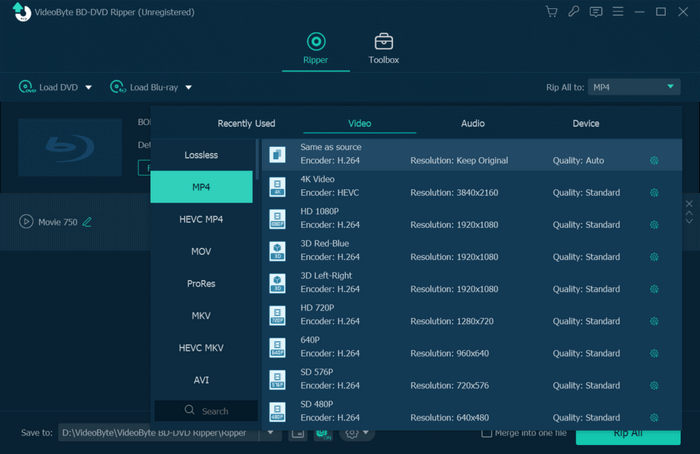
LANGKAH 5. Setelah selesai, klik pada Robek Semua tombol dibawah.
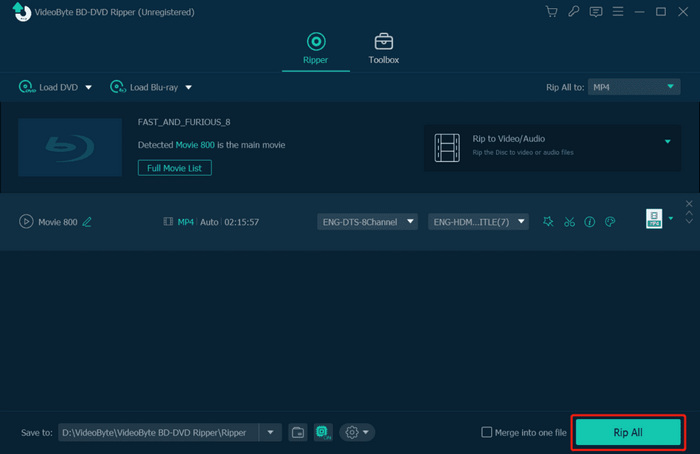
Nah, itu dia! Anda bisa dengan mudah menyalin DVD Anda menggunakan VideoByte BD-DVD Ripper. Tapi perlu diingat bahwa ada biayanya. Anda bisa memeriksa harganya di bagian selanjutnya.
Bagian 3. Harga VideoByte BD-DVD
VideoByte BD-DVD Ripper agak mahal, tetapi Anda dapat memilih paket harga apa pun yang paling sesuai dengan kebutuhan dan anggaran Anda:
• Langganan 1 Bulan: $34.95
• Lisensi Tunggal: $69.95
• BD-DVD Ripper + Pemutar Blu-ray: 83.92
Bagian 4. Alternatif VideoByte BD-DVD Ripper
Jika Anda merasa VideoByte BD-DVD Ripper mahal, Anda dapat mencoba FVC yang dipilih Video Converter UltimateDengan alat ini, Anda dapat dengan bebas menyalin DVD ke berbagai format digital seperti MP4, MOV, AVI, MKV, dan lainnya. Terakhir, alat ini didukung oleh teknologi Blu-Hyper dengan pemrosesan berbasis GPU dan CPU untuk hasil konversi yang lebih cepat dan berkualitas.
Fitur utama:
• Mengonversi DVD ke format video digital.
• Mendukung format seperti MP4, MKV, MOV, dan banyak lagi.
• Mendukung konversi batch untuk mengonversi beberapa DVD sekaligus.
• Memiliki fitur penyuntingan video bawaan seperti pemangkasan, pemotongan, tanda air, dan efek.
• Pengaturan keluaran yang dapat disesuaikan seperti encoder, laju sampel, saluran, dan laju bit.
• Antarmuka pengguna sangat mudah dipahami.
Berikut ini cara Anda dapat menggunakan FVC memilih Video Converter Ultimate sebagai alternatif VideoByte BD-DVD Ripper:
Langkah 1. Pertama, Anda perlu mengunduh dan menginstal alat tersebut di perangkat Anda.
Download GratisUntuk Windows 7 atau lebih baruDownload Aman
Download GratisUntuk MacOS 10.7 atau lebih baruDownload Aman
catatan: Sebelum langkah berikutnya, Anda harus memasukkan DVD ke dalam driver DVD di komputer Anda dan tunggu beberapa menit hingga terdeteksi.
Langkah 2. Sekarang, luncurkan alat tersebut dan klik Tambah berkas ikon untuk memuat disk.

LANGKAH 3. Setelah itu, klik pada Format output di bawah ini dan pilih format digital yang Anda sukai dari Video tab. Setelah selesai, cukup klik pada Konversi Semua untuk mulai menyalin DVD Anda.

Dengan FVC Video Converter Ultimate, Anda dapat dengan mudah menyalin konten DVD hanya dalam beberapa klik berkat antarmukanya yang sangat intuitif. Selain itu, alat ini jauh lebih hemat biaya dibandingkan VideoByte BD-DVD Ripper. Alat ini juga mendukung berbagai format dan perangkat, serta menawarkan konversi batch untuk menghemat waktu Anda. Selain itu, fitur penyuntingan video bawaan memungkinkan Anda menyesuaikan video dengan memotong, meng-crop, dan menambahkan efek, menjadikannya alat serbaguna untuk semua kebutuhan DVD ripping Anda.
Bagian 5. FAQ tentang VideoByte BD-DVD Ripper
Apa kegunaan VideoByte BD-DVD Ripper?
VideoByte BD-DVD Ripper adalah alat perangkat lunak yang dirancang untuk mengonversi konten Blu-ray dan DVD ke berbagai format digital, seperti DVD ke AVI, yang memungkinkan pengguna membuat salinan digital berkualitas tinggi dari koleksi media fisik mereka untuk memudahkan akses di berbagai perangkat.
Seberapa cepat proses konversi dengan VideoByte BD-DVD Ripper?
VideoByte BD-DVD Ripper memanfaatkan teknologi canggih seperti multi-threading dan akselerasi GPU untuk mencapai kecepatan konversi hingga 6X lebih cepat daripada metode tradisional, membuatnya efisien untuk menyalin DVD dan Blu-ray.
Jenis DVD apa yang dapat saya rip dengan VideoByte BD-DVD Ripper?
Anda dapat menyalin DVD standar dan cakram Blu-ray menggunakan VideoByte BD-DVD Ripper.
Bisakah saya mengedit video setelah menyalinnya?
Ya. VideoByte BD-DVD Ripper menyertakan alat penyuntingan video terintegrasi yang memungkinkan Anda memangkas, menyesuaikan pengaturan, dan meninjau perubahan sebelum menyelesaikan keluaran Anda.
Bisakah saya menyalin DVD terenkripsi dengan VideoByte BD-DVD Ripper?
Ya, Anda dapat menyalin DVD terenkripsi dengan VideoByte BD-DVD Ripper. Perangkat lunak ini mencakup teknologi dekripsi canggih yang memungkinkan pengguna melewati berbagai metode enkripsi DVD, sehingga memungkinkan akses dan konversi konten yang dilindungi ke format digital.
Kesimpulan
Sekarang Anda sudah memiliki gambaran lengkap tentang apa itu VideoByte BD-DVD Ripper Berkat fitur-fiturnya yang lengkap dan antarmuka yang sangat ramah pengguna, kini Anda dapat menentukan apakah perangkat lunak ini terbaik untuk kebutuhan ripping DVD Anda. Namun, jika Anda merasa harganya jauh lebih mahal, Anda dapat mencoba Video Converter Ultimate pilihan FVC untuk opsi yang hemat biaya dan cara yang lebih mudah untuk menyalin konten media DVD Anda.



 Video Converter Ultimate
Video Converter Ultimate Perekam Layar
Perekam Layar


